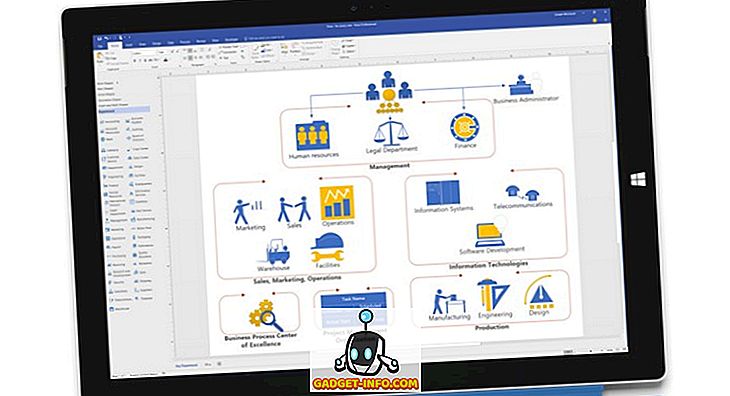Android P: n käyttöönoton jälkeen on selvää, että Google suunnittelee uudelleen kaikki sen ohjelmistotuotteet. ”Design Design 2” tunnetaan uudessa suunnittelussa, jossa keskitytään enemmän pyöristettyihin reunoihin, joissa on suuret valkoiset tilat, joiden ansiosta muotoilu näyttää puhtaammalta ja lähestyttävämmältä. Viime aikoina Google julkisti virallisesti käyttäjille suunnitellun kalenterin ja vuotaa sen, mitä uudelleen muotoiltu Gmail verkossa näyttää. Nyt Google on juuri ottanut käyttöön piilotetun asetuksen, jonka avulla käyttäjät näkevät Google Chromen uuden muotoilun. Tässä artikkelissa näytämme, miten voit ottaa käyttöön uuden materiaalin suunnittelun teeman Windowsissa Windowsissa:
Uuden materiaalin suunnittelun teeman käyttöönotto Chromeissa Windowsissa
Kuten ehkä tiedätte, Google testaa milloin tahansa uusia ominaisuuksia kaikkiin tuotteisiinsa ja käyttää tuotteen eri versioita uusien ideoiden testauspaikkana. Chrome: ssa tämä testauspaikka on Google Chrome Canary, jonka on ladattava, jotta voit nauttia tästä uudesta ominaisuudesta. Uutta materiaalisuunnittelun teemaa voidaan käyttää tällä hetkellä vain Google Chromen Canaryn versiossa 68 Windowsissa, joten päivitä Chrome Canary, jos et ole vielä tehnyt sitä. Katsokaa, miten voimme mahdollistaa uuden materiaalin suunnittelun:

- Käynnistä ensin Google Chrome Canary Windows-koneessasi ja avaa Chrome-liput kopioimalla ja liittämällä seuraava selaimen osoiteriville.
chrome: // liput
Chrome-liput ovat pohjimmiltaan tapa, jolla käyttäjät voivat ottaa käyttöön kokeellisia ominaisuuksia, joten saatat nähdä Google-varoituksen, mutta älä huoli, koska voit aina palauttaa muutokset.

2. Etsi lippujen sivun hakukentässä hakusanalla “top-chrome-md” (ilman lainausmerkkejä).

3. Napsauta nyt alla olevassa kuvassa olevan Chrome-lipun vieressä olevaa avattavaa valikkoa ja valitse ”Päivitä”.

4. Nyt sinun tarvitsee vain klikata uudelleen käynnistä-painiketta ja Chrome käynnistää uuden materiaalin uudelleen .

Voit nähdä, miten uusi materiaali näyttää alla olevassa kuvassa .

Nauti uudesta materiaalin suunnittelusta Chromeissa
Toivon, että yllä oleva opetusohjelma auttoi sinua luomaan uuden materiaalikuvion Googlesta Chrome Canaressa. En henkilökohtaisesti ole pyöristyneen muotoilun fani. Koska tämä on vain kokeellinen ominaisuus, se tulee hermostumaan paljon ennen kuin se lopulta julkaistaan Chrome-järjestelmän vakaissa rakennuksissa. Pidätkö uudesta uudesta suunnittelusta? Kerro meille seuraavista kommenteista.